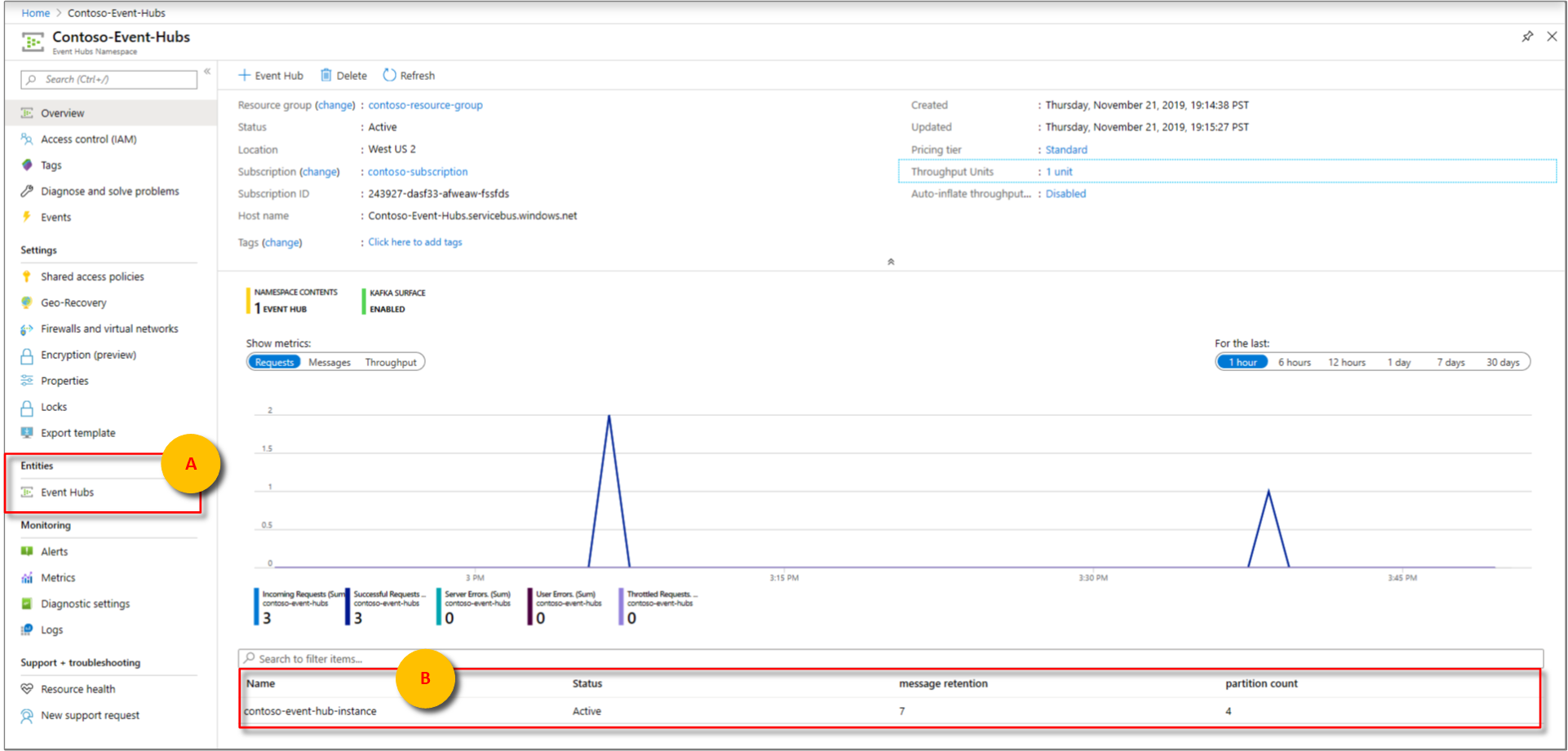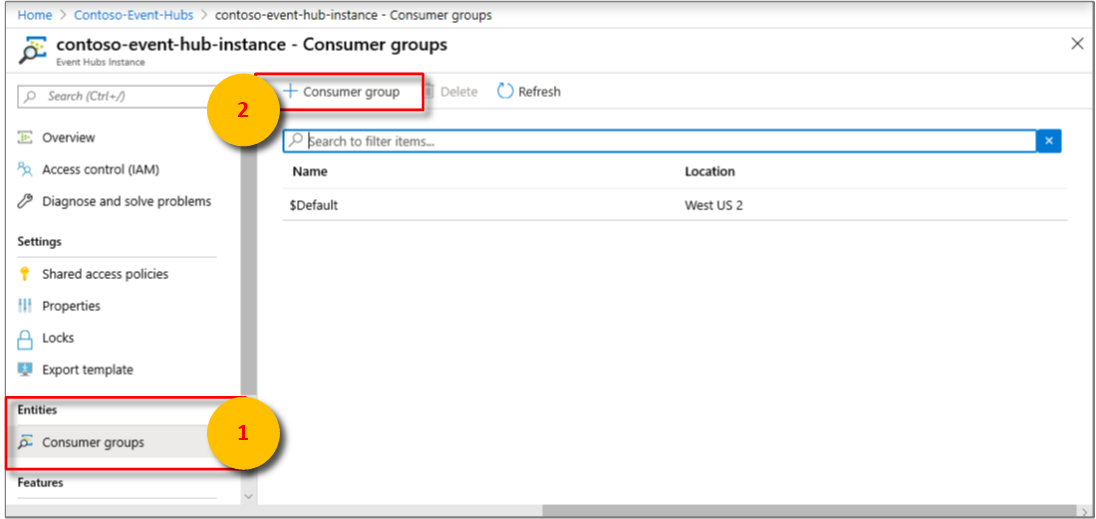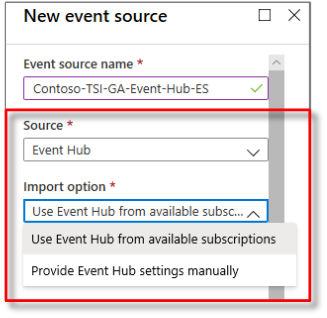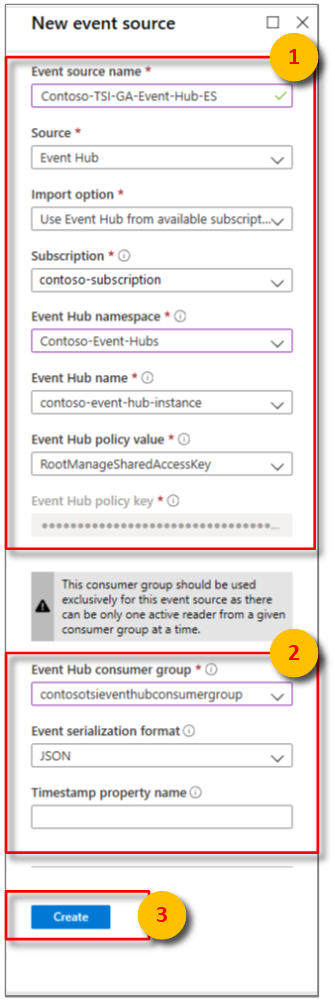Adición de un origen de eventos del centro de eventos al entorno de Azure Time Series Insights
Nota
El servicio Time Series Insights se retirará el 7 de julio de 2024. Considere la posibilidad de migrar entornos existentes a soluciones alternativas lo antes posible. Para obtener más información sobre la obsolescencia y la migración, visite nuestra documentación de .
En este artículo se describe cómo usar Azure Portal para agregar un origen de eventos que lee datos de Azure Event Hubs al entorno de Azure Time Series Insights.
Nota
Los pasos que se describen en este artículo se aplican tanto a los entornos de Azure Time Series Insights Gen 1 como a Los entornos de Azure Time Series Insights Gen 2.
Prerrequisitos
- Cree un entorno de Azure Time Series Insights como se describe en Creación de un entorno de Azure Time Series Insights.
- Cree un centro de eventos. Lea Crear un espacio de nombres de Event Hubs y un centro de eventos usando el portal de Azure.
- El centro de eventos debe tener eventos de mensaje activos enviados a él. Aprenda a enviar eventos a Azure Event Hubs mediante el .NET Framework.
- Cree un grupo de consumidores dedicado en el centro de eventos del cual el entorno de Azure Time Series Insights pueda consumir datos. Cada origen de eventos de Azure Time Series Insights debe tener su propio grupo de consumidores dedicado que no se comparte con ningún otro consumidor. Si varios lectores consumen eventos del mismo grupo de consumidores, es probable que todos los lectores muestren errores. Hay un límite de 20 grupos de consumidores por centro de eventos. Para más información, lea la guía de programación de Event Hubs.
Adición de un grupo de consumidores al centro de eventos
Las aplicaciones usan grupos de consumidores para extraer datos de Azure Event Hubs. Para leer datos de forma confiable desde el centro de eventos, proporcione un grupo de consumidores dedicado que solo use este entorno de Azure Time Series Insights.
Para agregar un nuevo grupo de consumidores en el centro de eventos:
En Azure Portal, busque y abra la instancia del centro de eventos desde el panel Información general del espacio de nombres del centro de eventos. Seleccione Entities > Event Hubs o busque su instancia en Nombre.
En la instancia del centro de eventos, seleccione Entidades > Grupos de consumidores. A continuación, seleccione + Grupo de consumidores para agregar un nuevo grupo de consumidores.
De lo contrario, seleccione un grupo de consumidores existente y vaya a la sección siguiente.
En la página de grupos de consumidores , escriba un nuevo valor único para Nombre. Use este mismo nombre al crear un nuevo origen de eventos en el entorno de Azure Time Series Insights.
Seleccione Crear.
Adición de un nuevo origen de eventos
Inicie sesión en Azure Portal.
Busque el entorno de Azure Time Series Insights existente. En el menú de la izquierda, seleccione Todos los recursosy, a continuación, seleccione el entorno de Azure Time Series Insights.
Seleccione orígenes de eventos y, a continuación, seleccione Agregar.
Escriba un valor para nombre de origen del evento que sea único para este entorno de Azure Time Series Insights, como
Contoso-TSI-Gen 1-Event-Hub-ES.Para Fuente, seleccione Event Hub.
Seleccione los valores adecuados para la opción de importar :
Si tiene un centro de eventos existente en una de sus suscripciones, seleccione Usar centro de eventos desde las suscripciones disponibles. Esta opción es el enfoque más sencillo.
En la siguiente tabla se describen las propiedades requeridas para la opción Usar el centro de eventos de las suscripciones disponibles.
Propiedad Descripción Suscripción La suscripción a la que pertenece la instancia del centro de eventos y el espacio de nombres deseados. Espacio de nombres del hub de eventos Espacio de nombres del centro de eventos al que pertenece la instancia de centro de eventos deseada. Nombre del centro de eventos Nombre de la instancia del centro de eventos deseado. Valor de la directiva de Event Hub Seleccione la directiva de acceso compartido deseada. Puede crear la directiva de acceso compartido en el centro de eventos pestaña Configurar. Cada directiva de acceso compartido tiene un nombre, permisos que establezca y claves de acceso. La directiva de acceso compartido del origen del evento debe tener permisos de lectura. Clave de política del Hub de Eventos Rellenado previamente a partir del valor de la política del Event Hub seleccionado. Si el centro de eventos es externo a las suscripciones o si desea seleccionar opciones avanzadas, seleccione Proporcionar la configuración del centro de eventos manualmente.
En la tabla siguiente se describen las propiedades necesarias para la opción Proporcionar la configuración del centro de eventos manualmente:
Propiedad Descripción Identificador de suscripción La suscripción a la que pertenecen la instancia y el espacio de nombres deseados del centro de eventos. Grupo de recursos El grupo de recursos al que pertenece la instancia del centro de eventos y el espacio de nombres deseados. Espacio de nombres del Hub de eventos Espacio de nombres del centro de eventos al que pertenece la instancia de centro de eventos deseada. Nombre del centro de eventos Nombre de la instancia del centro de eventos deseado. Valor de la política de Event Hub Seleccione la directiva de acceso compartido deseada. Puede crear la directiva de acceso compartido en el centro de eventos pestaña Configurar. Cada directiva de acceso compartido tiene un nombre, permisos que establezca y claves de acceso. La directiva de acceso compartido del origen del evento debe tener permisos de lectura. Clave de directiva de Event Hub Clave de acceso compartido que se usa para autenticar el acceso al espacio de nombres de Service Bus. Escriba la clave principal o secundaria aquí. Ambas opciones comparten las siguientes opciones de configuración:
Propiedad Descripción Grupo de consumidores del centro de eventos El grupo de consumidores que lee eventos desde el centro de eventos. Recomendamos encarecidamente usar un grupo de consumidores específico para el origen del evento. Formato de serialización de eventos Actualmente, JSON es el único formato de serialización disponible. Los mensajes de evento deben estar en este formato o los datos no se pueden leer. Nombre de la propiedad Timestamp Para determinar este valor, debe comprender el formato de los datos del mensaje que se envían al centro de eventos. Este valor es el nombre de la propiedad de evento específica en los datos del mensaje que desea usar como marca de tiempo del evento. El valor distingue mayúsculas de minúsculas. Si se deja en blanco, el tiempo de puesta en cola del evento en el origen del evento se usa como marca de tiempo del evento.
Agregue el nombre del grupo de consumidores dedicado de Azure Time Series Insights que agregó a su Event Hub.
Seleccione Crear.
Una vez creado el origen del evento, Azure Time Series Insights comienza automáticamente a transmitir datos al entorno.
Pasos siguientes
Definir directivas de acceso a datos para proteger los datos.
Enviar eventos al origen del evento.